Dit artikel is van toepassing op:
- Revu 21
- Revu 20
- Revu 2019
- Revu 2018
Het Hulpmiddel Momentopname biedt u de mogelijkheid om tekst, roosters of vectorgegevens te kopiëren van uw PDF naar het klembord. Als u de momentopname op een PDF plakt in Revu, wordt een nieuwe afbeelding met vectoren aangemaakt waardoor u eigenschappen kunt wijzigen zoals formaat en kleur. Als u de markeren wilt opslaan als markering, dan kunt u deze ook toevoegen aan de Tool Chest zodat u deze later kunt gebruiken.
Een momentopname maken
- Ga naar Bewerken >
Momentopname (G).
Als u geen markeringen wilt opnemen in uw momentopname, gaat u naar Bewerken > Inhoud PDF > Inhoud momentopname (shift-G) om alleen een momentopname te maken van de inhoud van de PDF. - Klik en sleep de cursor om een rechthoek rondom het gewenste gebied te maken. U kunt ook punten plaatsen om een polygonaal rondom het gebied te maken. Het geselecteerde gebied knippert blauw als een momentopname is gemaakt.
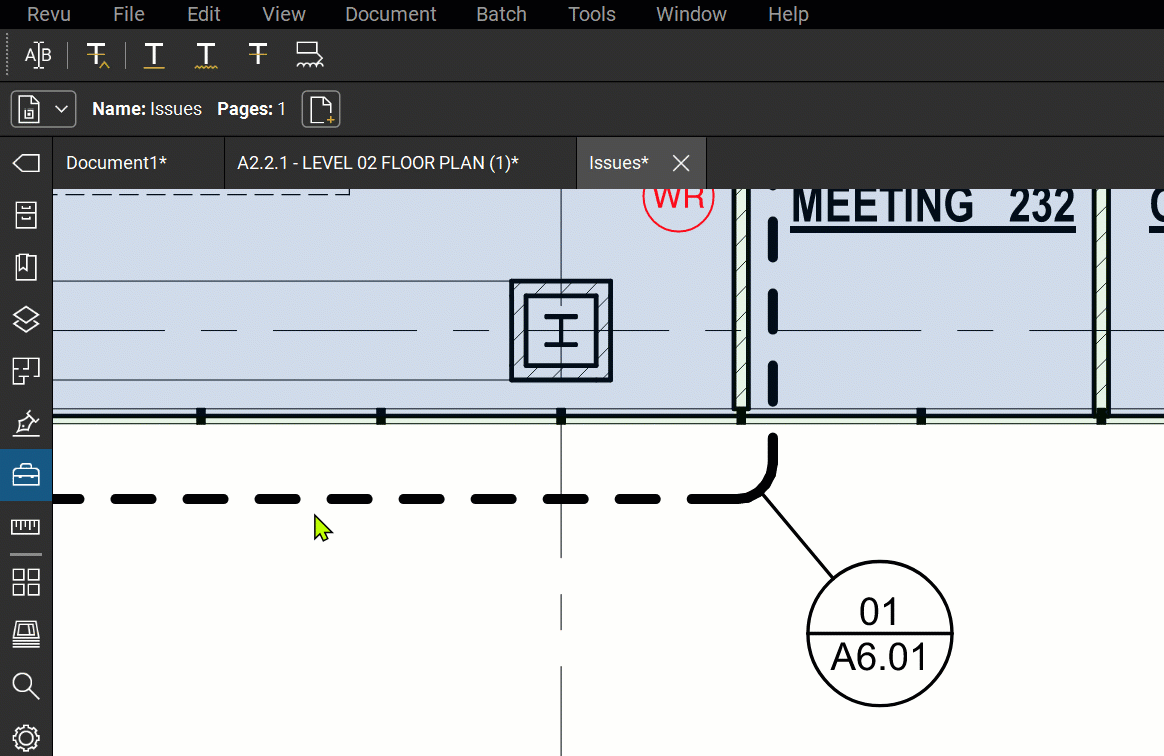
Figuur 1. Als u de momentopnamemodus hebt geopend, klikt en sleept u de cursor om een rechthoek rondom het gewenste gebied te maken. - Druk op ESC om de momentopnamemodus te sluiten.
- Plak de momentopname op het gewenste gebied door naar Bewerken > Plakken (Ctrl + V) te gaan.
- Pas de positie of richting van de momentopname indien nodig aan.
Uw momentopname opmaken en opslaan in de Tool Chest
- Om de kleuren van uw momentopname aan te passen, klikt u met de rechtermuisknop op de momentopname en selecteert u Kleuren wijzigen.
Het wijzigen van de kleur van een momentopname werkt eigenlijk hetzelfde als het wijzigen van de kleuren van een PDF. Zie Kleurverwerking voor meer informatie.
- Na het wijzigen van de eigenschappen van uw momentopname, slaat u deze op in de Tool Chest door met de rechtermuisknop op de momentopname te klikken en Toevoegen aan Tool Chest > (gewenste werkset) te selecteren.
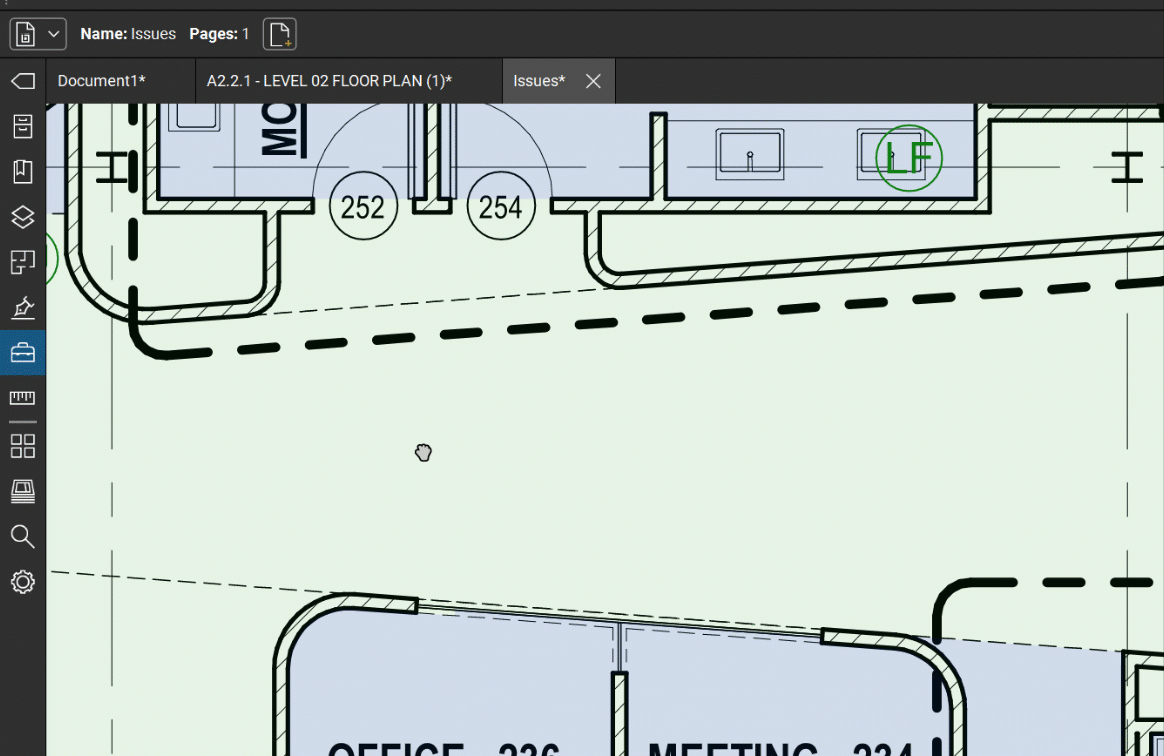
Figuur 2. Uw momentopname aanpassen en opslaan in de Tool Chest.
Nu kunt u uw momentopname gebruiken als markering voor uw documenten, wanneer u maar wilt.
Revu 2019
Revu 20
Revu 2018
How-to
Met de Zoekfunctie kunt u uw favoriete hulpmiddelen en opdrachten vinden. Als u onlangs een upgrade hebt uitgevoerd van een oudere versie van Revu en de locatie van een bepaald hulpmiddel of opdracht niet meer weet, of gewoon niet zeker weet welk specifiek hulpmiddel u zoekt, is de Zoekfunctie een handige manier om uw workflow te vereenvoudigen.
